
truecrypt win10版
v7.1.1.0 官方版- 软件大小:3.31 MB
- 软件语言:简体中文
- 更新时间:2019-01-17
- 软件类型:国产软件 / 密码恢复
- 运行环境:WinXP, Win7, Win10
- 软件授权:免费软件
- 官方主页:http://www.truecrypt.org/
- 软件等级 :
- 介绍说明
- 下载地址
- 精品推荐
- 相关软件
- 网友评论
truecrypt win10版专业级别的免费使用开源密码软件,支持跨平台系统操作,改变传统文件生成后才可以进行访问的模式,提供丰富的加密功能,更有隐藏设置,强大的操作系统,是公认的最佳密码软件之一,极光下载站提供下载体验。
truecrypt官方版简介
truecrypt是一款免费,开源的绿色虚拟加密磁盘工具,可以在硬盘上创建一个或多个虚拟磁盘,所有虚拟磁盘上的文件都被自动加密,需要通过密码来进行访问。

truecrypt最新版功能
1,支持truecrypt和cncrypt加密卷格式
2,指定加密算法和加密卷类型会提高找回密码速度
3,自定义选项做的比较简陋,大家可以自己去网上寻找一些密码字典来使用
4,如果有密钥文件并且迷钥文件未丢失,可以指定密钥文件后找回密码,如果密钥文件丢了,就不用费劲尝试了
truecrypt使用教程
1.本版本为7.1正式版,但是默认为英文界面,用户可以在settings菜单中,找到language,然后将语言更改为“简体中文”即可
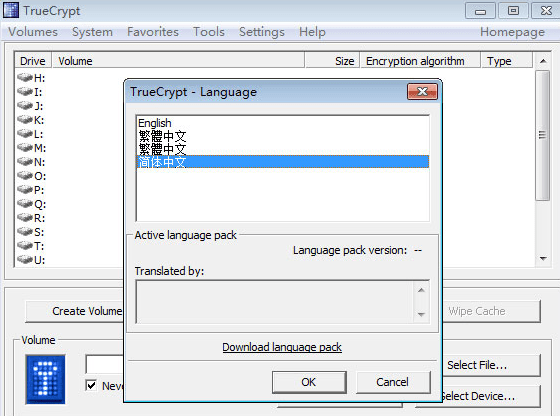
2.接下来小编教大家如保使用truecrypt来对文件或文件夹进行加密了,首先我们点击主界面上的“创建加密卷“按钮
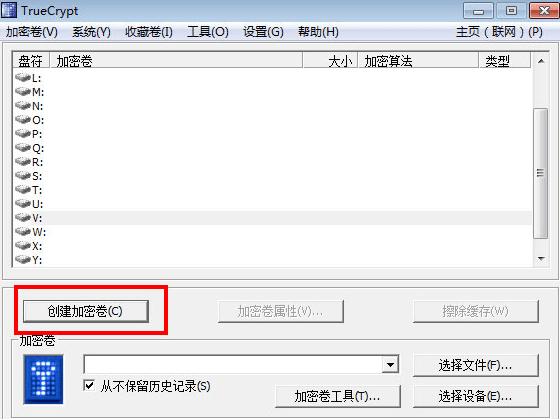
3.弹出如图选项,根据需要选择创建加密分区类别(默认即可),并点击“下一步”
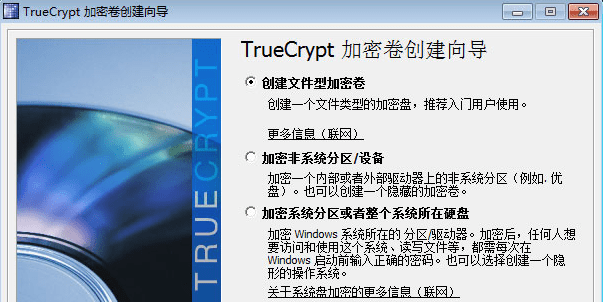
4.选择卷类型(支持两种:标准truecrypt机密卷和隐藏的truecrypt加密卷)
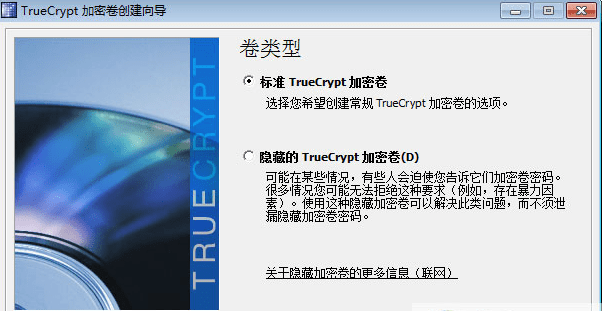
5.设置加密卷位置:自己填写文件名,也就是保密空间名(例如小编设置在g盘,名字为:极光下载站)
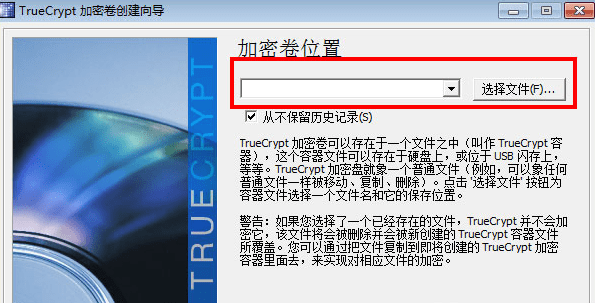
6.设置加密算法,truecrypt提供众多种类的算法,如果不知道,默认就可以了

7.设置加密卷大小,这里填写的大小就是之后这个保密空间的大小,保密空间不等同于上面提到的保密文件,作者填写20m,这样工具就会在硬盘中划分出20m的空间来用于保存加密文件
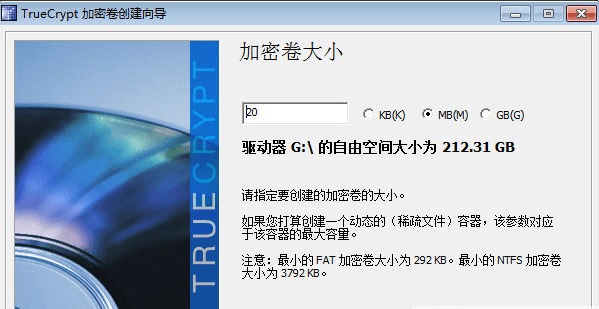
8.下面弹出设置保密空间密码对话框,填写密码,点击“下一步”,会弹出提示,点击“是”即可

9.接下来开始格式化创建保密空间,如图,点击“格式化”按钮即可,格式化创建完成之后,点击”完成“退出创建保密空间向导
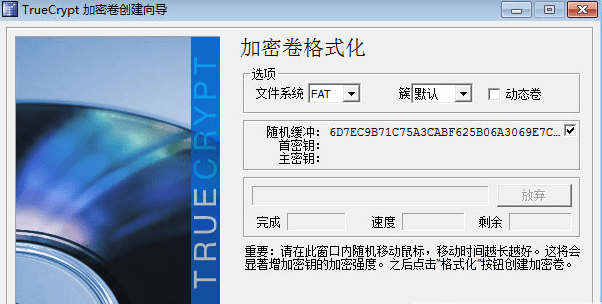
10.还原到truecrypt的主界面,点击“选择文件”按钮,选中刚才创建的保密空间文件,再选择一个“盘符”,图中的空白区域中的盘符,作者选择“n”盘,因为在作者的电脑上没有n盘,有c、d、e、f、g盘,最后点击“加载”按钮
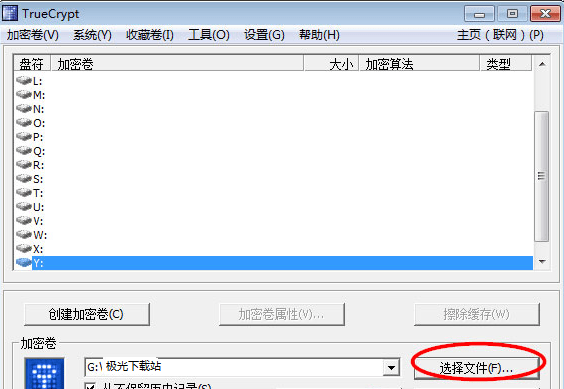
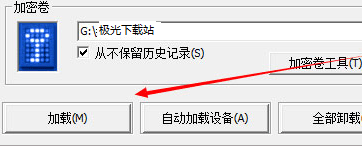
11.完成加载,打开“计算机”,我们会看到n盘,好了,保密空间可以使用了,我们将要保密的文件放入到n盘中,以后要是想访问这些文件必须收下挂载保密空间,否则没有办法访问,起到加密作用
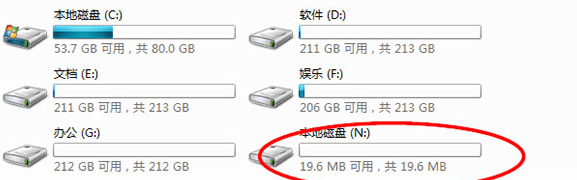
12.如果需要删除,只需要在truecrypt选中加密卷盘符,然后点击“全部卸载”就可以将n盘卸载。
下载地址
- Pc版
truecrypt win10版 v7.1.1.0 官方版
精品推荐
- 移动硬盘加密软件

移动硬盘加密软件 更多+
移动硬盘加密软件是为你非常强大的虚拟磁盘加密的软件,它可以很好的保护你的磁盘里的信息,不让他泄露出去,别人是无法打开的,杀毒程序也是无法访问的,给你最好的保密的功能,并且它的功能非常的强大,完全可以满足你的许多要求,有需要的朋友赶快下载试试吧.
-

truecrypt win10版 v7.1.1.0 官方版 3.31 MB
下载/简体中文 v7.1.1.0 官方版 -

系统之家超级加密工具 v1.1 pc版 306.00 KB
下载/简体中文 v1.1 pc版 -

宏杰加密电脑版 6228版本 5.25 MB
下载/简体中文 6228版本 -

文件夹特级密盘最新版 v2.2 绿色版 527.00 KB
下载/简体中文 v2.2 绿色版 -

谷歌home mini中文版 v2.32.15 安卓版 14.17 MB
下载/简体中文 v2.32.15 安卓版 -

privatedisk最新版 1.90 MB
下载/中文版 -

U盘超级加密3000 v7.55 绿色版 6.79 MB
下载/简体中文 v7.55 绿色版 -

特洛伊木马查杀(trojan remover) v6.9.2 特别版 33.40 MB
下载/简体中文 v6.9.2 特别版
本类排名
- 1 wps密码软件v1.0
- 2 zip/rar/7z password crackerv2.88 免费版
- 3 Passware Kit Forensic2022v2022.1
- 4 Tenorshare PassFab for zipv8.2.4
- 5 Tenorshare PassFab for pdfv8.1.0
- 6 UkeySoft Unlockerv2.0
- 7 rar password unlocker中文版v5.0.0.0 免费版
- 8 PassFab Android Unlockv2.0.1
- 9 晨风星号密码查看器v6.9 绿色版
- 10 Advanced Password Recovery Suite(密码恢复)v2.0.0 免费版
本类推荐
装机必备
换一批- 聊天
- qq电脑版
- 微信电脑版
- yy语音
- skype
- 视频
- 腾讯视频
- 爱奇艺
- 优酷视频
- 芒果tv
- 剪辑
- 爱剪辑
- 剪映
- 会声会影
- adobe premiere
- 音乐
- qq音乐
- 网易云音乐
- 酷狗音乐
- 酷我音乐
- 浏览器
- 360浏览器
- 谷歌浏览器
- 火狐浏览器
- ie浏览器
- 办公
- 钉钉
- 企业微信
- wps
- office
- 输入法
- 搜狗输入法
- qq输入法
- 五笔输入法
- 讯飞输入法
- 压缩
- 360压缩
- winrar
- winzip
- 7z解压软件
- 翻译
- 谷歌翻译
- 百度翻译
- 金山翻译
- 英译汉软件
- 杀毒
- 360杀毒
- 360安全卫士
- 火绒软件
- 腾讯电脑管家
- p图
- 美图秀秀
- photoshop
- 光影魔术手
- lightroom
- 编程
- python
- c语言软件
- java开发工具
- vc6.0
- 网盘
- 百度网盘
- 阿里云盘
- 115网盘
- 天翼云盘
- 下载
- 迅雷
- qq旋风
- 电驴
- utorrent
- 证券
- 华泰证券
- 广发证券
- 方正证券
- 西南证券
- 邮箱
- qq邮箱
- outlook
- 阿里邮箱
- icloud
- 驱动
- 驱动精灵
- 驱动人生
- 网卡驱动
- 打印机驱动
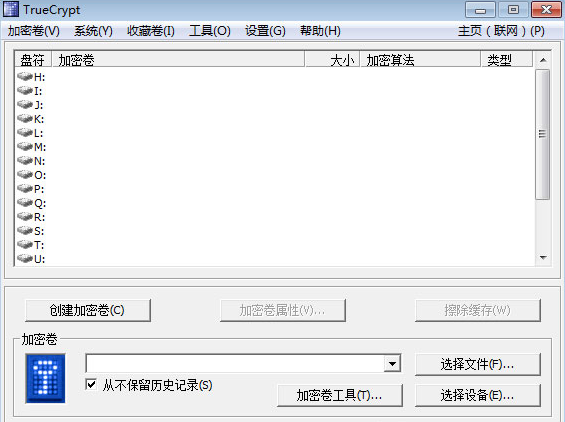

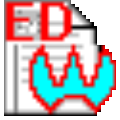




























网友评论